- 1,652 بازدید
- بدون نظر
سلام دوستان؛
مبحث امروز در مورد خوراک سایت است. به ظاهر مسئله ی ساده و کم اهمیتی است اما در باطن بسیار هم مهم است. ضروری است که به آن پرداخته شود. مطمئنا بیشتر شما دوستان که وبسایتی دارید در مورد خوراک سایت یا فید وبسایت اطلاعاتی دارید. اما امروز توضیحات کاملی درباره ی feed وردپرس و عملکرد آن خدمت شما ارائه میکنیم.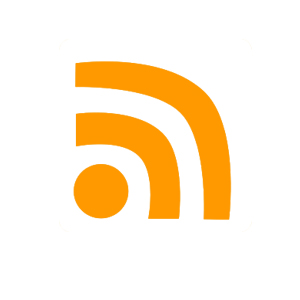
معرفی feed وردپرس
فید یا خوراک یک تابع نرم افزاری خاص است که در صورت انتشار محتوا، اطلاعات آن را به صورت عمومی منتشر می کند و در کنار اطلاعات و عناوین سایر وبسایت ها قرار می دهد. به اینصورت کاربران می توانند بهترین نوشته های وبسایت ها را کنار هم مشاهده کنند.
چندین مدل فیلد وجود دارد که توسط خوراک وبسایت ها خوانده می شود که شامل RSS (خلاصه ای از اطلاعات سایت) یه در حالت های بسیار ساده تر Atom یا RDF. حال به ساخت feed وردپرس که مبحث اصلی ماست می پردازیم.
وردپرس در مرحله ی ساخت feed وردپرس
به طور پیش فرض وردپرس فیدهای مختلفی دارد که آنها با کمک تگ ()bloginfo در قالب وردپرسی ایجاد می شوند.
در واقع ۴ نمونه feed وردپرس وجود دارد که اگر بخواهیم بهترین آن را در نظر بگیریم می توانید به RSS اشاره کنیم که از تمامی آنها بهتر کار میکند. چنانچه بخواهیم مسیر کامنت ها را نیز در feed وردپرس نمایش دهیم می توانید از قطعه کد زیر در فایل single قالب استفاده کنیم:
</pre>
<pre><?php post_comments_feed_link('RSS 2.0'); ?></pre>
<pre>
یافتن آدرس feed وردپرس وبسایت خود
حال فرض کنید میخواهید آدرس و مسیری که feed وردپرس شما قرار گرفته را پیدا کنید یا آن را در وبسایت خود قرار دهید و کاربران را به سمت آن هدایت کنید. چگونه باید این آدرس را پیدا کنید؟ از چند روش می توان آدر feed وردپرس را یافت :
</pre> <pre>http://example.com/?feed=rss http://example.com/?feed=rss2 http://example.com/?feed=rdf http://example.com/?feed=atom</pre> <pre>
هر یک از آدرس بالا می تواند feed وردپرس وبسایت شما را مشخص کند. اما اگر شما از پیوندهای یکتای سفارشی استفاده میکنید باید یکی از آدرس زیر را امتحان کنید:
</pre> <pre>http://example.com/feed/ http://example.com/feed/rss/ http://example.com/feed/rss2/ http://example.com/feed/rdf/ http://example.com/feed/atom/</pre> <pre>
افزودن feed وردپرس
چنانچه میخواهید feed وردپرس را به وبسایت وردپرسی خود اضافه کنید، اول ببینید که در چه قسمتی از قالب قرار است آن را قرار دهید! به عنوان مثال در سایدبار، فوتر و… سپس قطعه کد زیر را که به عنوان نمونه برای شما قرار گرفته می توانید در آن وارد کنید:
<pre>&lt;ul class="feeds"&gt;
&lt;li&gt;&lt;a href="&lt;?php bloginfo('rss2_url');&nbsp;?&gt;" title="&lt;?php _e('Syndicate this site using RSS');&nbsp;?&gt;"&gt;&lt;?php _e('&lt;abbr title="Really Simple Syndication"&gt;RSS&lt;/abbr&gt;');&nbsp;?&gt;&lt;/a&gt;&lt;/li&gt;
&lt;li&gt;&lt;a href="&lt;?php bloginfo('atom_url');&nbsp;?&gt;" title="&lt;?php _e('Syndicate this site using Atom');&nbsp;?&gt;"&gt;&lt;?php _e('Atom');&nbsp;?&gt;&lt;/a&gt;&lt;/li&gt;
&lt;li&gt;&lt;a href="&lt;?php bloginfo('comments_rss2_url');&nbsp;?&gt;" title="&lt;?php _e('The latest comments to all posts in RSS');&nbsp;?&gt;"&gt;&lt;?php _e('Comments &lt;abbr title="Really Simple Syndication"&gt;RSS&lt;/abbr&gt;');&nbsp;?&gt;&lt;/a&gt;&lt;/li&gt;
&lt;/ul&gt;</pre>
قرار دادن لینک گرافیکی feed وردپرس در سایت
مسلما بسیاری از مردم دوست دارند که از حالت های گرافیکی در وبسایت خود استفاده کنند. برای feed وردپرس شما می توانید دکمه ای گرافیکی قرار دهید فقط کافیست قطعه کد زیر را در مکان مورد نظر قرار دهید:
<pre>&lt;a href="&lt;?php bloginfo('rss2_url');&nbsp;?&gt;" title="&lt;?php _e('Syndicate this site using RSS');&nbsp;?&gt;"&gt;&lt;img src="http://www.mozilla.org/images/feed-icon-14x14.png" alt="RSS Feed" title="RSS Feed" /&gt;&lt;/a&gt;</pre>
بدین صورت می توانید feed وردپرس وبسایت خود را بسازید یا آن را تغییر دهید.


